3dmax中材质丢了有什么方法解决?
2021-04-23
10234
0
3dmax中材质丢了怎么解决?3dmax中材质丢失,一般都是材质的贴图丢失,一般的材质参数是不会丢失的。我们可以在位图/光度学路径编辑器里找回或者重新选择。这个方法也适用于其他版本的3dmax软件,那么,以下内容就是3dmax中材质丢了解决的方法啦。
3dmax中材质丢了方法/步骤解决如下:
1我们打开3dmax软件和场景文件。
2找到软件右侧的工具面板。

3点击实用工具图标,就是右侧的锤子图标。
4点击后选择“更多”按钮。
5在更多按钮打开的实用程序界面,选择“位图/光度学路径”。
6然后在工具面板下就会出现“路径编辑器”,点击编辑资源即可。
7点击后在出现的“位图/光度学路径编辑器”界面点击选择丢失的文件即可。
8然后点击新建路径后的三个小点图标样式的按钮,选择贴图即可。
总结:
1、我们打开3dmax软件和场景文件。
2、找到软件右侧的工具面板。
3、点击实用工具图标,就是右侧的锤子图标。
4、点击后选择“更多”按钮。
5、在更多按钮打开的实用程序界面,选择“位图/光度学路径”。
6、然后在工具面板下就会出现“路径编辑器”,点击编辑资源即可。
7、点击后在出现的“位图/光度学路径编辑器”界面选择丢失的文件即可。
8、然后点击新建路径后的三个小点图标样式的按钮,选择贴图即可。
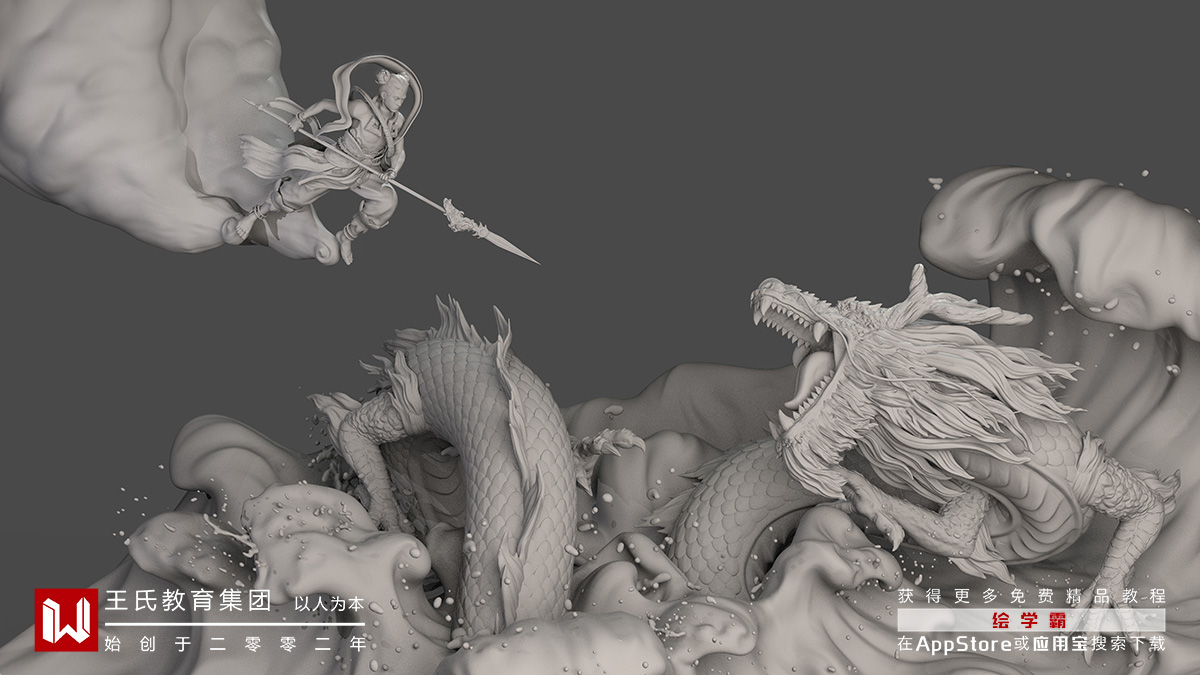
注意事项
Tips:可以在位图/光度学路径编辑器里修改其他的位图路径
Tips:比如替换材质的贴图之类的
好了,3dmax中材质丢了怎么解决?今天小编就讲到这里了,下次再和大家分享喔~想要学习的小伙伴可以搜索绘学霸咨询,在此,给大家推荐一下绘学霸的3D模型大师班,感兴趣的小伙伴可以来绘学霸了解申请免费的试听课。
免责声明:本文内部分内容来自网络,所涉绘画作品及文字版权与著作权归原作者,若有侵权或异议请联系我们处理。
收藏
全部评论

您还没登录
登录 / 注册

暂无留言,赶紧抢占沙发
热门资讯

zbrush模型突然不能旋转移动怎么解决?
31700人 阅读
2021-05-06

c4d软件两点之间连接一条线教程
26980人 阅读
2021-04-26

3dmax模型文件保存一般用哪几种格式?
26814人 阅读
2021-04-23

C4D删除模型上的线不破面有什么方法?
23194人 阅读
2021-04-21

3Dmax把线条变成圆柱模型教程
22948人 阅读
2021-04-21

C4D模型渲染图边缘有锯齿或者模糊有什么解决?...
21295人 阅读
2021-04-20

C4D软件里隐藏选中的多个面有什么方法?
20925人 阅读
2021-04-25

3dmax渲染后物体不见了是为什么?
20919人 阅读
2021-07-06

c4d模型设置选集有什么方法?
19149人 阅读
2021-04-26

3DMax把一个模型切割成两半有哪些方法?
18806人 阅读
2021-05-26

王氏教育是国内专业的CG数字艺术设计线上线下学习平台,在王氏教育,有原画、插画、漫画、影视、3D模型等培训课程,也有学习资源下载、行业社区交流。CG数字艺术学习,来王氏教育。

IOS下载

安卓下载

小程序
版权声明
本网站所有产品设计、功能及展示形式,均已受版权或产权保护,任何公司及个人不得以任何方式复制部分或全部,违者将依法追究责任,特此声明。
热线电话
17688437870
咨询时间:9:00~21:00
公司地址
中国·广州
广州市海珠区晓港中马路130号之19
Copyright © 2008 -2020 CGWANG广州市王氏软件科技有限公司版权所有 电信与信息服务业务经营许可证:粤B2-20201042 广播电视节目制作经营许可证编号:(粤)字第04146号粤ICP备18074135号
绘学霸客户端(权限暂无,用于CG资源与教程交流分享)




